Как да добавите добавка към схемата на Active Directory

Как да накарате щракването на схемата на Active Directory да се показва като опция в конзолата за управление на Microsoft.
Всяка нова версия на Windows Server добавя още функции. Функционалните нива на домейн и гора на Active Directory определят функциите, които могат да се използват в системата. Можете да проверите функционалните нива на домейна и гората, като използвате тези стъпки.
От менюто " Административни инструменти " изберете " Active Directory домейни и доверие " или " Active Directory потребители и компютри ".
Щракнете с десния бутон върху основния домейн, след което изберете „ Свойства “.
Под раздела „ Общи “ на екрана се показват „ Функционално ниво на домейн “ и „ Функционално ниво на гората “.
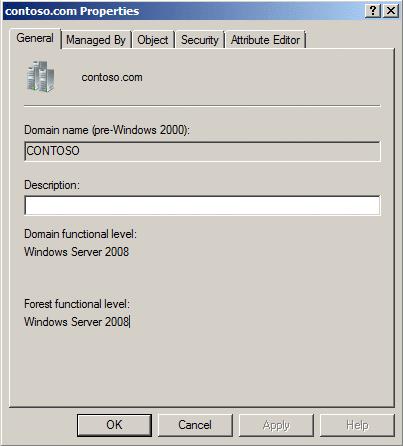
За да намерите функционалното ниво на домейна, използвайте тази команда:
Get-ADDomain | fl Име,DomainMode
За да намерите функционалното ниво на гората, използвайте тази команда:
Get-ADForest | fl Име,ForestMode
Функционалното ниво на домейна може да бъде променено, като щракнете с десния бутон върху домейна и изберете Повишаване на функционалното ниво на домейна... Преди да направите тази стъпка, трябва да се уверите, че всички контролери на домейна работят с версията(ите) на прозорците, които позволяват промяната. За повече информация относно повишаването на функционалните нива на домейн и гора посетете страницата на Microsoft – Как да повишите функционалните нива на домейн и гора на Active Directory .
Функционалното ниво на гората може да бъде променено, като щракнете с десния бутон на мишката върху Active Directory Domains and Trusts и изберете Повишаване на функционалното ниво на гората... Преди да направите тази стъпка, трябва да се уверите, че всички домейни в гората са на нивото, необходимо за промяната.
Как да накарате щракването на схемата на Active Directory да се показва като опция в конзолата за управление на Microsoft.
Пълно ръководство за това как да намерите източника на блокиране на акаунт в Microsoft Active Directory.
Как да накарате Microsoft Active Directory да се синхронизира незабавно, вместо да чакате типичния минимален интервал от 15 минути.
Как да настроите домейн услугите на Active Directory да блокират или пренасочват към друг URL адрес.
Как да добавите или премахнете принтер в Microsoft Active Directory Domain Services.
Понякога Active Directory DNS не успява да изчисти правилно и да изтрие стари DNS записи. Можете да вземете списък със записи с помощта на PowerShell. Използвайте този пример, за да
Ако потребител не може да получи достъп до приложение, което се удостоверява с Microsoft Active Directory, полезно е да проверите кога потребителят за последно е настроил своите
Как да проверите функционалните нива на домейна и гората за вашата среда на Active Directory.
Може да се наложи да превключите контролера на домейна, към който клиентският компютър се свързва, ако отстранявате проблем с домейн на Windows. Това ми помогна да Научете как ръчно да превключвам клиент на Windows, за да използвам конкретен домейн контролер във вашата среда.
Коригиране на грешка при репликация на Active Directory 8203 Синтаксисът на атрибута, посочен към услугата директория, е невалиден.
Има много причини, поради които вашият лаптоп не може да се свърже с WiFi и следователно има много начини за отстраняване на грешката. Ако вашият лаптоп не може да се свърже с WiFi, можете да опитате следните начини за отстраняване на този проблем.
След като създадат USB зареждане за инсталиране на Windows, потребителите трябва да проверят производителността на USB зареждането, за да видят дали е създадено успешно или не.
Няколко безплатни инструмента могат да предскажат повреди на устройството, преди да се случат, което ви дава време да архивирате данните си и да смените устройството навреме.
С правилните инструменти можете да сканирате системата си и да премахнете шпионски софтуер, рекламен софтуер и други злонамерени програми, които може да се крият във вашата система.
Когато компютър, мобилно устройство или принтер се опита да се свърже с компютър с Microsoft Windows по мрежа, например, може да се появи съобщение за грешка „мрежовият път не е намерен — грешка 0x80070035“.
Синият екран на смъртта (BSOD) е често срещана и не нова грешка в Windows, която се появява, когато компютърът претърпи някаква сериозна системна грешка.
Вместо да извършваме ръчни операции и операции с директен достъп в Windows, можем да ги заменим с налични CMD команди за по-бърз достъп.
След безброй часове, прекарани в използване на лаптопа и настолните си високоговорители, много хора откриват, че няколко умни подобрения могат да превърнат тясното им общежитие в най-добрия стрийминг център, без да разоряват бюджета си.
От Windows 11 Internet Explorer ще бъде премахнат. В тази статия WebTech360 ще ви насочи как да използвате Internet Explorer в Windows 11.
Тъчпадът на лаптопа не е само за посочване, щракване и мащабиране. Правоъгълната повърхност поддържа и жестове, които ви позволяват да превключвате между приложения, да контролирате възпроизвеждането на медии, да управлявате файлове и дори да преглеждате известия.


















